
【テンプレあり】スプシで爆速提案システムを作るノ巻
ここでは Google スプレッドシート (以下 スプシ )を使って、資料を爆速で送信するシステムについて紹介します。
あら不思議!ターボババアもびっくりすること間違いなし!
以前は、週に一度の会議で承認をもらうのが当たり前。
確認から承認まで手間がかかりました。
しかし、このシステムを導入することで、業務効率が大幅に向上し、作業スピードが格段にアップしますよ
それでは、段取りをダンダダダダダダダン!とお伝えします。
システム概要
まずは完成形をご覧ください。
早速、このシステムを動かしているGASを紹介します。
GASとは?
そもそもGASって何やねん!?って思った方、大丈夫でガス。
GASとは Google Apps Script の略
めーっちゃ簡単に言うとプログラミングを埋め込んで自動化するものです。
では、作成の仕方を紹介します!
テンプレートのコピー作成とコード
まずは以下のテンプレートをクリックしてコピーを作成してください。
https://docs.google.com/spreadsheets/d/1zPTuPR_LZSO8co7X2k9ToVy8quQaA9K5IaY7zQXDUqs/copy
コピーを用意した後は、拡張機能 → Apps Script を開く
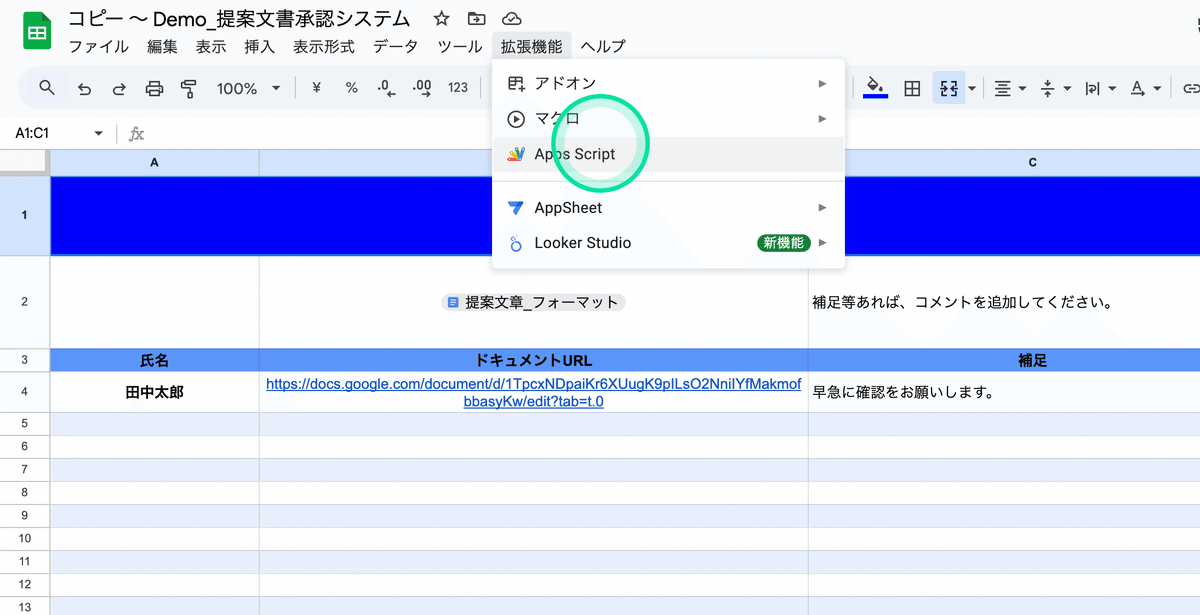
次にすでにあるコードを削除して
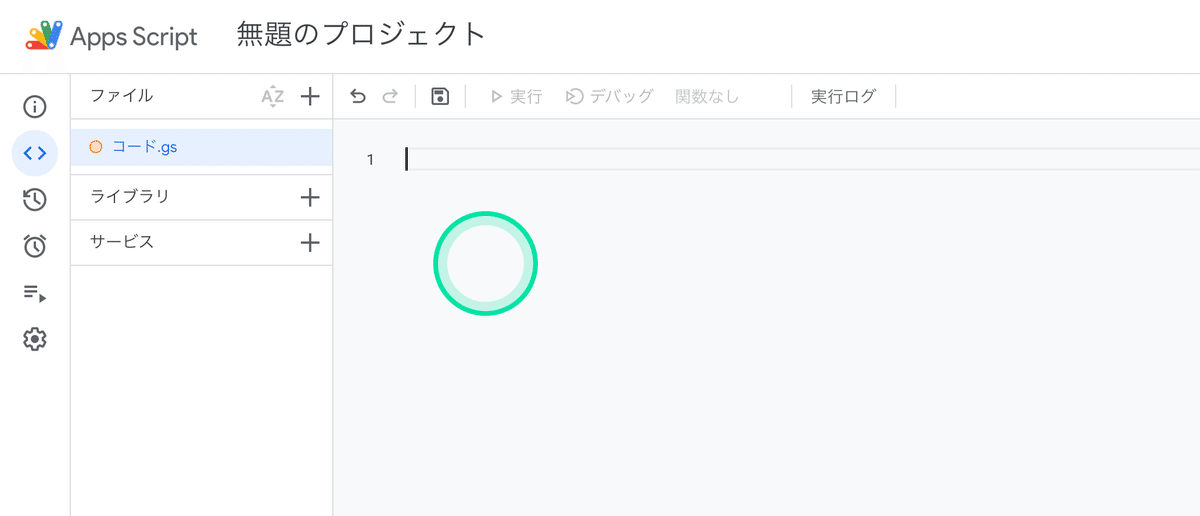
以下のコードを貼り付け
function onEdit(e) {
var sheet = e.source.getActiveSheet();
var range = e.range;
// チェックボックスがある列がD列かどうかを確認し、TRUEかどうかを確認する
if (range.getColumn() == 4 && range.getValue() === true) {
// その行の氏名(A列)、URL(B列)、補足の内容(C列)を取得
var name = sheet.getRange(range.getRow(), 1).getValue(); // A列
var url = sheet.getRange(range.getRow(), 2).getValue(); // B列
var note = sheet.getRange(range.getRow(), 3).getValue(); // C列
// メール本文を作成
var emailBody = '以下の行がチェックされました:\n\n';
emailBody += '氏名: ' + name + '\n';
emailBody += 'URL: ' + url + '\n';
emailBody += '補足の内容: ' + note + '\n\n';
// メール送信
var email = 'ここに共有したいメールアドレスを入力'; // メールアドレスを設定
MailApp.sendEmail(email, 'チェックされた行の通知', emailBody);
}
}
※注意
// メール送信 var email = 'ここに共有したいメールアドレスを入力'; // メールアドレスを設定 MailApp.sendEmail(email, 'チェックされた行の通知', emailBody);
▶️メールアドレスを入力の部分に共有したいメールアドレスを入力してください。
そして実行をクリック

あともう少し
権限を確認をクリックして、

アカウントを選択▶️「詳細」をクリック
GASの権限設定
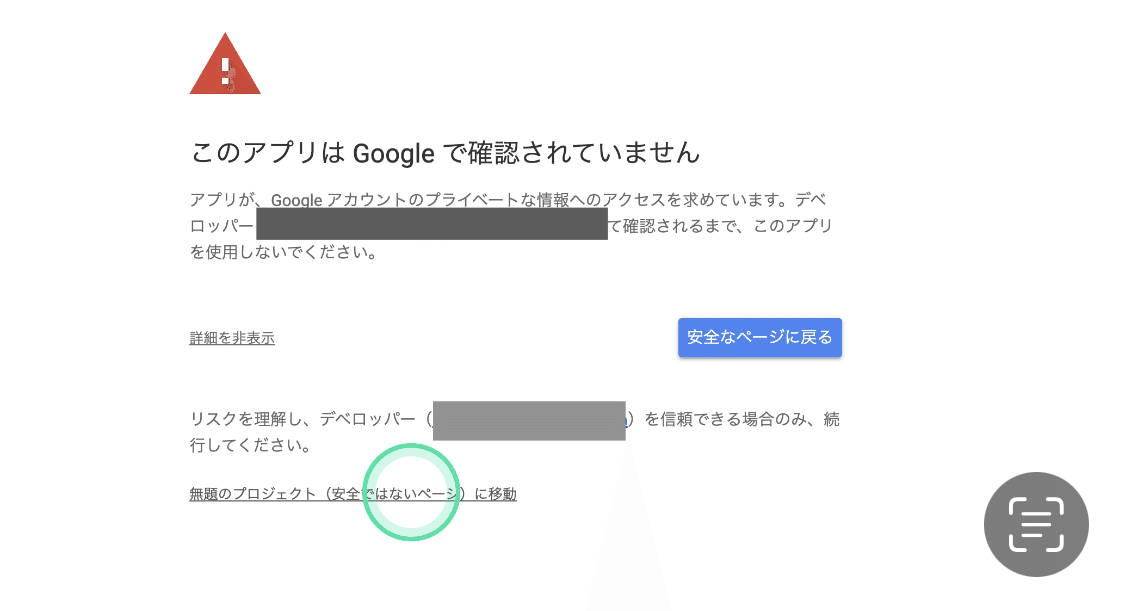
ここで、え!?これなんかやばいやつなんじゃ・・・・・?
おいおいおいおい大丈夫か!となると思いますが、
GAS を使う上では、
「安全でないページ」への移動は必須です。
そうそう、私も最初は恐る恐る押したものです・・・(遠い目)
「許可」をクリックします。
もし、不安な場合はここでやめましょう
だけど・・・
ジョン・ヤング(宇宙飛行士)はこう言いました。(誰やねん)
-変えるにはリスクが伴う。変えなければより大きなリスクが伴う。-
あっ、詐欺ではありません。ページを閉じるのを待ってください
進みましょう・・・
コードに戻って
「実行ボタン」を押すとこのような画面になったと思います

安心してください。大丈夫。
もう少しです!
トリガーの追加
トリガーとは、特定の条件のときにGASを自動実行することができる装置です。ここではチェックボックスがチェックされた時にメールが送信されるようにします
トリガーを追加をクリックして
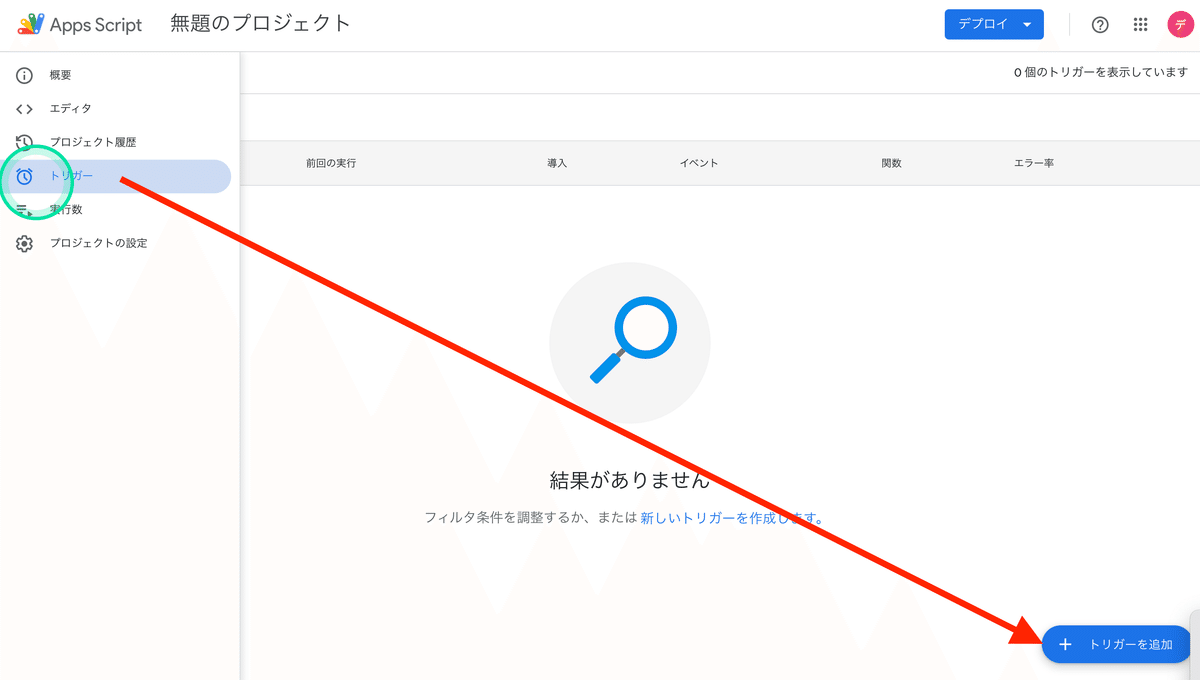
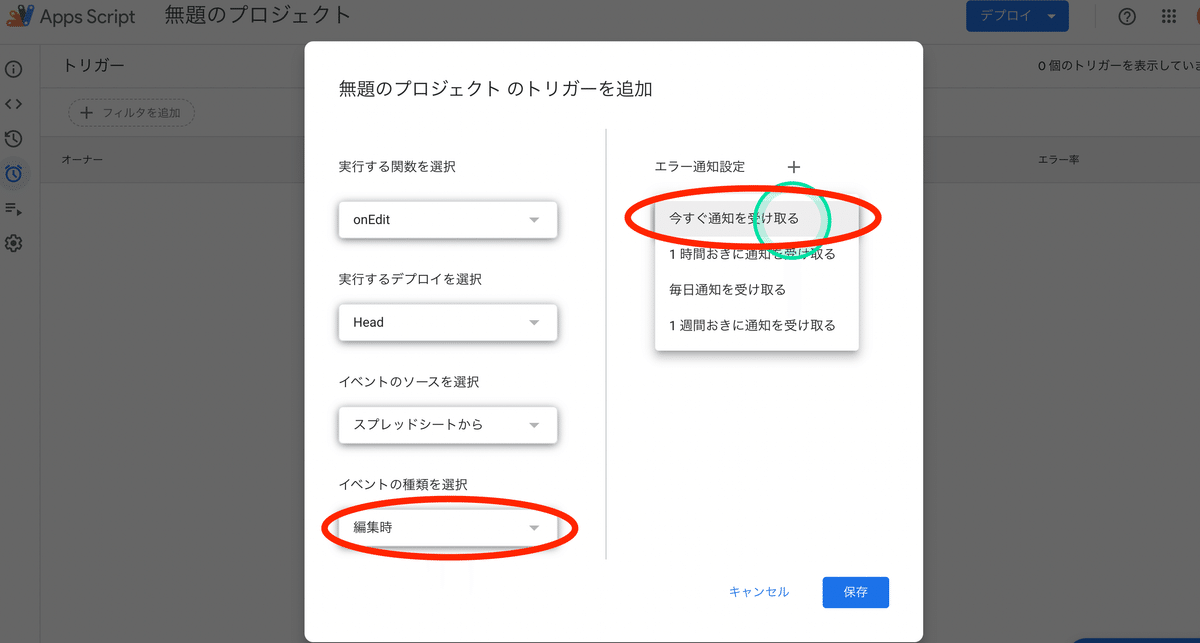
イベントの種類を選択→「編集時」
エラー通知設定→「今すぐ通知を受け取る」 に変更
保存を押すと、例の「安全でないページ」が出てくるので、サクサク前に進もう!(もう怖くない)
システムの動作確認
さて、これで完成。
送信のチェックボックにチェックを入れて

見事データが届けば成功です!
やった!
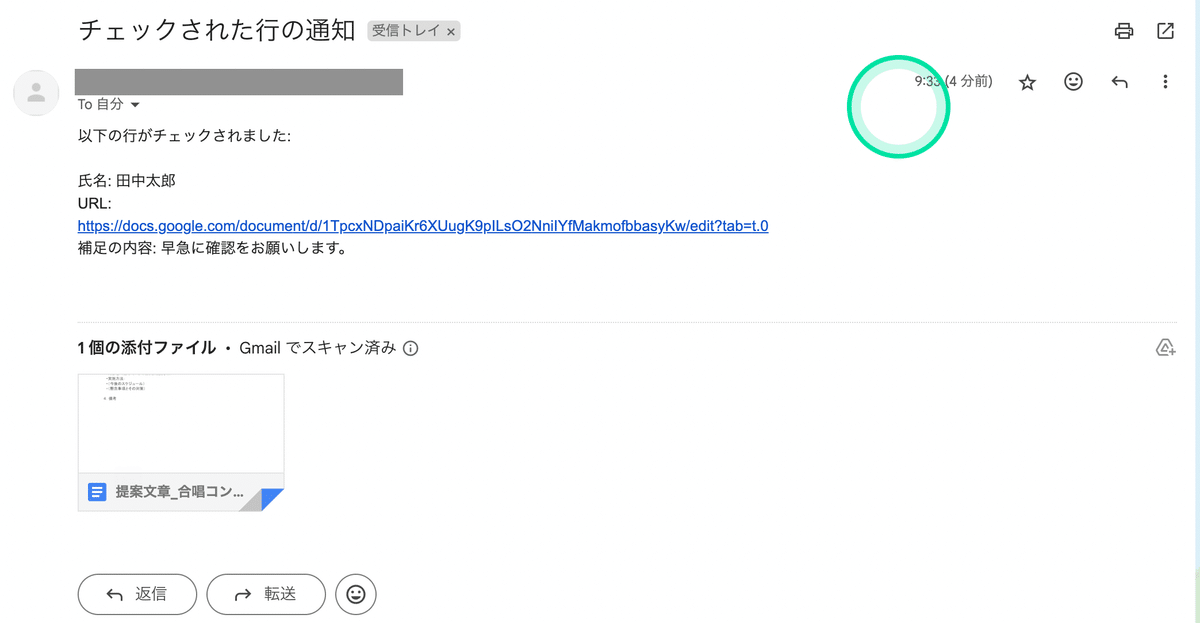
おわりに
誤作動があれば ChatGPT などを使って、修正してみてくださいね!
この記事が皆さんの仕事の効率化に繋がれば幸いです。
「いいね」&「コメント」を頂けると喜びます
最後までお読みいただき感謝です。
他の note記事 もぜひチェックしてみてください
